Hạn chế băng thông trên máy tính sẽ ngăn chặn dữ liệu bị lãng phí vào những thứ bạn không muốn. Nó rất hữu ích cho những người sử dụng dữ liệu mạng giới hạn và có thể giúp bạn tránh bị tính thêm phí. Bài viết này giới thiệu cho bạn các công cụ giúp giới hạn băng thông.
1. Tính năng Metered Connection trong Windows 10
Một cách để giới hạn băng thông bằng cách sử dụng các phương pháp tích hợp của Windows 10 là bật tính năng Metered Connection (đồng hồ đo lưu lượng). Việc kích hoạt tính năng này sẽ giới hạn mức độ cập nhật Windows và ngừng cập nhật tự động một số ứng dụng. Để bắt đầu, nhấn phím Windows + I để mở Settings, nhấp Network & internet, sau đó là Wi-Fi hoặc Ethernet.
Nếu chọn Wi-Fi, hãy nhấp vào Manage known networks, chọn mạng từ danh sách, bấm Properties và bật Set as metered connection.
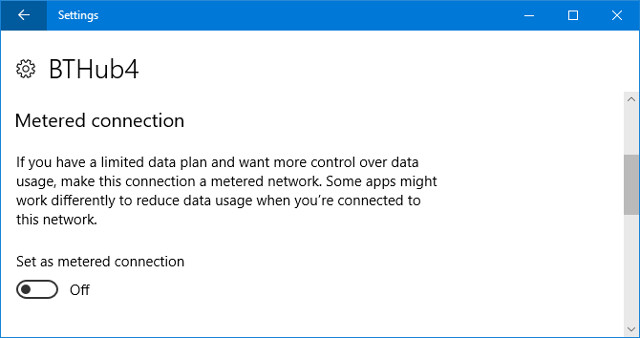
Nếu sử dụng Ethernet, hãy chọn kết nối từ danh sách và bật Set as metered connection.
2. NetBalancer
NetBalancer sẽ cho bạn thấy một danh sách tất cả các tiến trình hoạt động trên hệ thống và việc sử dụng mạng liên quan. Bên dưới là một biểu đồ trực tiếp để bạn có thể nhìn thấy bất kỳ sự thay đổi băng thông nào xảy ra. Di chuột qua đồ thị và bạn có thể xem những tiến trình nào đang chiếm băng thông tại thời điểm đó.
Để giới hạn băng thông của một chương trình, tìm nó trong danh sách và nhấp đúp để mở. Bạn có thể sử dụng trình đơn thả xuống Download Priority và Upload Priority để điều chỉnh mức sử dụng dựa trên bộ lọc. Điều này hữu ích khi bạn muốn ưu tiên các chương trình khác sử dụng băng thông khi cần. Ngoài ra, chọn Custom từ trình đơn thả xuống để tự xác định giới hạn.
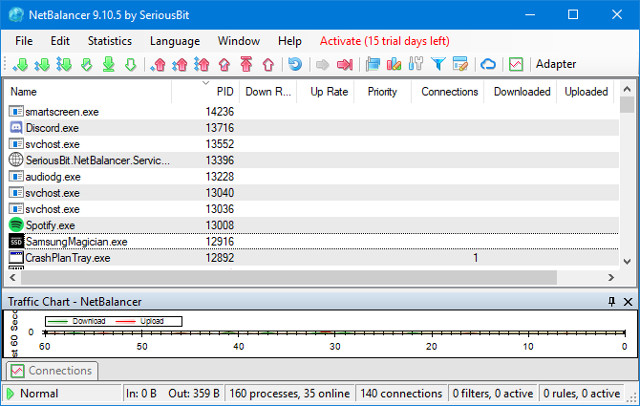
Bạn cũng có thể thực hiện tương tự với cửa sổ chính, sử dụng các biểu tượng mũi tên màu xanh và đỏ ở đầu cửa sổ. Một tính năng tiện dụng ở đây là nhấp vào mũi tên đỏ hướng về bên phải theo một đường thẳng đứng, sẽ chặn tất cả lưu lượng mạng. NetBalancer cho bạn sử dụng miễn phí trong 15 ngày, sau đó nếu muốn sử dụng thêm bạn cần phải trả một khoản phí một lần là 49,95 đô la.
3. NetLimiter
Khi khởi động NetLimiter bạn sẽ thấy một danh sách tất cả các ứng dụng đang mở cùng với việc sử dụng băng thông hiện tại của chúng. Tất nhiên, một số ứng dụng sẽ sử dụng băng thông nhiều hơn so với các ứng dụng khác, nhưng rất hữu ích để xác định những ứng dụng chiếm nhiều băng thông trên mức cần thiết.
Giới hạn mặc định được đặt là 5 KB/giây cho download và upload, bạn có thể bật nhanh bằng cách chọn hộp cho từng hàng cụ thể. Để chỉnh sửa các giá trị mặc định này, nhấp chuột phải vào con số giới hạn để mở trình chỉnh sửa. Trên tab Rule, bạn có thể thay đổi giới hạn băng thông.
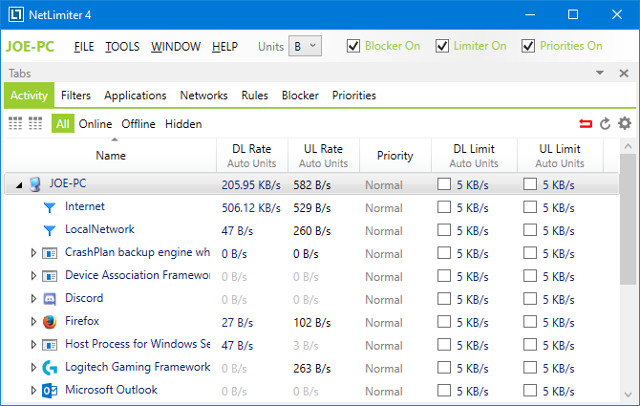
Chuyển sang tab Scheduler và bạn có thể thiết lập thời gian bắt đầu và ngừng sử dụng băng thông. Để thực hiện nhấp vào Add và sau đó tạo quy tắc. Ví dụ, bạn có thể dừng trình duyệt web tiêu tốn băng thông với giờ cụ thể.
Bạn có thể sử dụng NetLimiter miễn phí trong 28 ngày, phiên bản Lite có giá là 19.95 đô la, trong khi phiên bản Pro là 29.95 đô la. Tuy nhiên, có vẻ như không có sự khác biệt giữa hai phiên bản đó.
4. Net-Peeker
Net-Peeker có một giao diện người dùng rất đơn giản. Ở trên cùng, bạn có thể tốc độ download và upload cùng với quyền truy cập vào màn hình Settings và một số tính năng khác của ứng dụng như bảo vệ hệ thống.
Bảng dưới đây liệt kê tất cả tiến trình hoạt động trên hệ thống, cùng với mức tiêu thụ băng thông của nó. Bạn có thể nhấp đúp vào một tiến trình để nhận thông tin cực kỳ chi tiết trên tab Network Sessions và Loaded Modules.
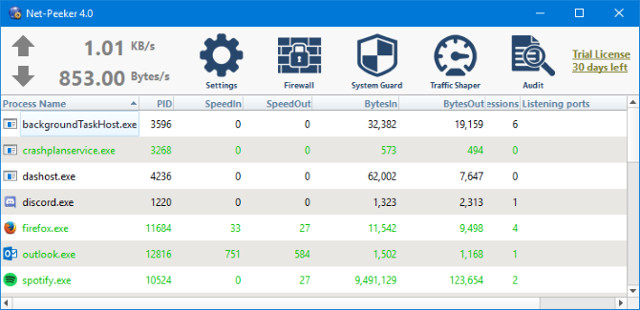
Trên toàn bộ tiến trình từ cửa sổ chính hoặc trên phiên mạng cụ thể, bạn có thể nhấp chuột phải để quản lý kết nối. Bạn có thể hạn chế tốc độ để xác định giới hạn băng thông và hủy kết nối để ngắt kết nối hoàn toàn (cho đến khi mở lại).
Net-Peeker cho phép bạn dùng thử 30 ngày để trải nghiệm tất cả các tính năng của nó. Sau thời gian đó, bạn có thể tiếp tục sử dụng ứng dụng với giá 25 đô la.
5. SoftPerfect Bandwidth Manager
SoftPerfect Bandwidth Manager không phải là ứng dụng nhiều tính năng nhất trong danh sách này, nhưng nó hơi phúc tạp. Khi khởi động lần đầu, bạn cần phải nhập địa chỉ mạng và mật khẩu trước khi có thể bắt đầu theo dõi lưu lượng truy cập.
Tuy nhiên đây là một chương trình đáng để sử dụng vì nó có thể thay đổi các thiết lập mặc định. Nhấn Ctrl + N để bắt đầu tạo quy tắc của bạn. Di chuyển qua mỗi tab để xem tất cả các tùy chọn, nhưng hãy chắc chắn đặt tên cho quy tắc của bạn và đặt các giới hạn Rate limits. Khi hoàn tất, nhấp vào OK để kích hoạt quy tắc đó.
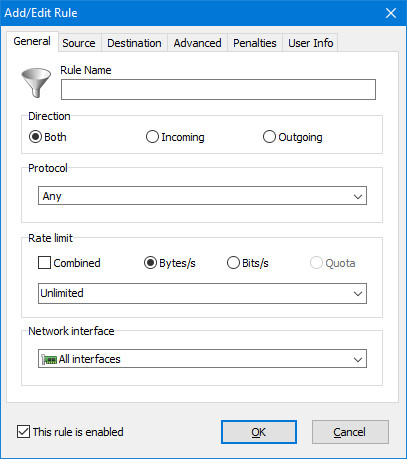
Sử dụng trình đơn Tool để đặt giới hạn và lịch trình cho băng thông. Bạn cũng nên kiểm tra Usage Report để xem tổng quan về lưu lượng truy cập và giúp xác định bất kỳ vấn đề cụ thể cần giải quyết.
SoftPerfect Bandwidth Manager có thời gian dùng thử 30 ngày, sau đó, bạn có thể tiếp tục sử dụng phiên bản Lite miễn phí nhưng giới hạn chỉ có thể thiết lập năm quy tắc. Ngoài ra, có thể trả 49 đô la để nâng cấp lên phiên bản Standard.
 Công nghệ
Công nghệ  AI
AI  Windows
Windows  iPhone
iPhone  Android
Android  Học IT
Học IT  Download
Download  Tiện ích
Tiện ích  Khoa học
Khoa học  Game
Game  Làng CN
Làng CN  Ứng dụng
Ứng dụng 








 Windows 11
Windows 11  Windows 10
Windows 10  Windows 7
Windows 7  Windows 8
Windows 8  Cấu hình Router/Switch
Cấu hình Router/Switch 









 Linux
Linux  Đồng hồ thông minh
Đồng hồ thông minh  macOS
macOS  Chụp ảnh - Quay phim
Chụp ảnh - Quay phim  Thủ thuật SEO
Thủ thuật SEO  Phần cứng
Phần cứng  Kiến thức cơ bản
Kiến thức cơ bản  Lập trình
Lập trình  Dịch vụ công trực tuyến
Dịch vụ công trực tuyến  Dịch vụ nhà mạng
Dịch vụ nhà mạng  Quiz công nghệ
Quiz công nghệ  Microsoft Word 2016
Microsoft Word 2016  Microsoft Word 2013
Microsoft Word 2013  Microsoft Word 2007
Microsoft Word 2007  Microsoft Excel 2019
Microsoft Excel 2019  Microsoft Excel 2016
Microsoft Excel 2016  Microsoft PowerPoint 2019
Microsoft PowerPoint 2019  Google Sheets
Google Sheets  Học Photoshop
Học Photoshop  Lập trình Scratch
Lập trình Scratch  Bootstrap
Bootstrap  Năng suất
Năng suất  Game - Trò chơi
Game - Trò chơi  Hệ thống
Hệ thống  Thiết kế & Đồ họa
Thiết kế & Đồ họa  Internet
Internet  Bảo mật, Antivirus
Bảo mật, Antivirus  Doanh nghiệp
Doanh nghiệp  Ảnh & Video
Ảnh & Video  Giải trí & Âm nhạc
Giải trí & Âm nhạc  Mạng xã hội
Mạng xã hội  Lập trình
Lập trình  Giáo dục - Học tập
Giáo dục - Học tập  Lối sống
Lối sống  Tài chính & Mua sắm
Tài chính & Mua sắm  AI Trí tuệ nhân tạo
AI Trí tuệ nhân tạo  ChatGPT
ChatGPT  Gemini
Gemini  Điện máy
Điện máy  Tivi
Tivi  Tủ lạnh
Tủ lạnh  Điều hòa
Điều hòa  Máy giặt
Máy giặt  Cuộc sống
Cuộc sống  TOP
TOP  Kỹ năng
Kỹ năng  Món ngon mỗi ngày
Món ngon mỗi ngày  Nuôi dạy con
Nuôi dạy con  Mẹo vặt
Mẹo vặt  Phim ảnh, Truyện
Phim ảnh, Truyện  Làm đẹp
Làm đẹp  DIY - Handmade
DIY - Handmade  Du lịch
Du lịch  Quà tặng
Quà tặng  Giải trí
Giải trí  Là gì?
Là gì?  Nhà đẹp
Nhà đẹp  Giáng sinh - Noel
Giáng sinh - Noel  Hướng dẫn
Hướng dẫn  Ô tô, Xe máy
Ô tô, Xe máy  Tấn công mạng
Tấn công mạng  Chuyện công nghệ
Chuyện công nghệ  Công nghệ mới
Công nghệ mới  Trí tuệ Thiên tài
Trí tuệ Thiên tài